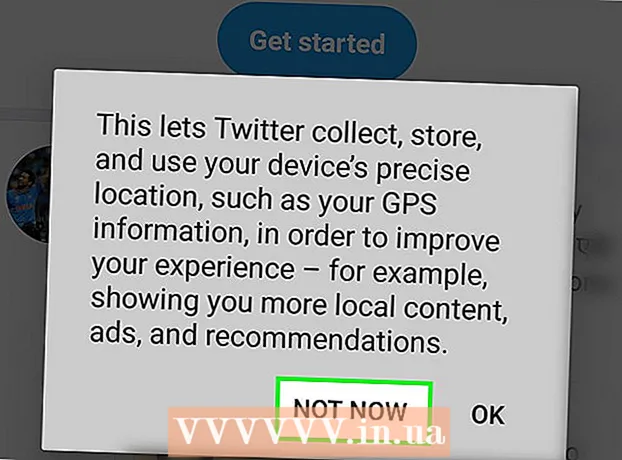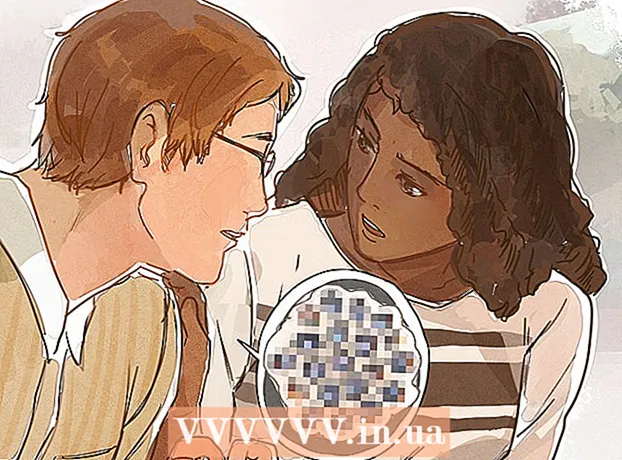Συγγραφέας:
Roger Morrison
Ημερομηνία Δημιουργίας:
4 Σεπτέμβριος 2021
Ημερομηνία Ενημέρωσης:
1 Ιούλιος 2024

Περιεχόμενο
- Για να πας
- Μέθοδος 1 από 2: Χρήση του Word 2013
- Μέθοδος 2 από 2: Χρήση παλαιότερων εκδόσεων του Word
- Συμβουλές
Το Microsoft Word 2013 είναι η πρώτη έκδοση του Word που σας επιτρέπει να ανοίξετε και να επεξεργαστείτε αρχεία PDF. Εάν εργάζεστε με το Microsoft Word 2013, αυτή η διαδικασία είναι αρκετά απλή. Εάν όχι, θα χρειαστείτε πρόσθετο λογισμικό για τη μετατροπή.
Για να πας
Μέθοδος 1 από 2: Χρήση του Word 2013
 Ανοίξτε το Microsoft Word. Πατήστε το πλήκτρο Windows (στα αριστερά του πλήκτρου Alt), στη συνέχεια πληκτρολογήστε "word" και πατήστε ↵ Εισαγάγετε.
Ανοίξτε το Microsoft Word. Πατήστε το πλήκτρο Windows (στα αριστερά του πλήκτρου Alt), στη συνέχεια πληκτρολογήστε "word" και πατήστε ↵ Εισαγάγετε.  Κάντε κλικ στο "Κενό έγγραφο". Όταν ανοίγετε για πρώτη φορά το Word, σας παρουσιάζονται πολλές διαφορετικές επιλογές για πρότυπα και ειδική μορφοποίηση. Για χάρη αυτού του σεμιναρίου, ωστόσο, θα επιλέξουμε την επιλογή "κενό έγγραφο".
Κάντε κλικ στο "Κενό έγγραφο". Όταν ανοίγετε για πρώτη φορά το Word, σας παρουσιάζονται πολλές διαφορετικές επιλογές για πρότυπα και ειδική μορφοποίηση. Για χάρη αυτού του σεμιναρίου, ωστόσο, θα επιλέξουμε την επιλογή "κενό έγγραφο".  Κάντε κλικ στο "Αρχείο". Στην επάνω αριστερή γωνία του παραθύρου, κάντε κλικ στην καρτέλα Αρχείο. Αυτό θα ανοίξει ένα αναπτυσσόμενο μενού στην αριστερή πλευρά του παραθύρου, με μερικές διαφορετικές επιλογές.
Κάντε κλικ στο "Αρχείο". Στην επάνω αριστερή γωνία του παραθύρου, κάντε κλικ στην καρτέλα Αρχείο. Αυτό θα ανοίξει ένα αναπτυσσόμενο μενού στην αριστερή πλευρά του παραθύρου, με μερικές διαφορετικές επιλογές.  Κάντε κλικ στο "Άνοιγμα". Εντοπίστε την επιλογή Άνοιγμα και κάντε κλικ σε αυτήν. Αυτή πρέπει να είναι μια από τις πρώτες επιλογές που έχετε. Αυτό θα ανοίξει ένα πρόσθετο μενού με πηγές από τις οποίες μπορείτε να ανοίξετε ένα έγγραφο.
Κάντε κλικ στο "Άνοιγμα". Εντοπίστε την επιλογή Άνοιγμα και κάντε κλικ σε αυτήν. Αυτή πρέπει να είναι μια από τις πρώτες επιλογές που έχετε. Αυτό θα ανοίξει ένα πρόσθετο μενού με πηγές από τις οποίες μπορείτε να ανοίξετε ένα έγγραφο.  Κάντε κλικ στη σωστή πηγή. Εάν το pdf βρίσκεται στον υπολογιστή σας, κάντε κλικ στον υπολογιστή. Εάν το αρχείο PDF βρίσκεται σε μονάδα flash ή άλλη εξωτερική μονάδα δίσκου, κάντε κλικ σε αυτήν τη μονάδα δίσκου.
Κάντε κλικ στη σωστή πηγή. Εάν το pdf βρίσκεται στον υπολογιστή σας, κάντε κλικ στον υπολογιστή. Εάν το αρχείο PDF βρίσκεται σε μονάδα flash ή άλλη εξωτερική μονάδα δίσκου, κάντε κλικ σε αυτήν τη μονάδα δίσκου.  Επιλέξτε το PDF. Βρείτε και ανοίξτε το σωστό PDF της τοποθεσίας στον υπολογιστή σας.
Επιλέξτε το PDF. Βρείτε και ανοίξτε το σωστό PDF της τοποθεσίας στον υπολογιστή σας.  Κάντε κλικ στο "OK" στο παράθυρο διαλόγου. Μετά το άνοιγμα του PDF, ενδέχεται να λάβετε μια ειδοποίηση ότι η διαδικασία ενδέχεται να χρειαστεί λίγη ώρα για να ολοκληρωθεί. Ανάλογα με το μέγεθος του PDF και τον αριθμό των εικόνων στο αρχείο, η διαδικασία ενδέχεται να διαρκέσει λίγο περισσότερο.
Κάντε κλικ στο "OK" στο παράθυρο διαλόγου. Μετά το άνοιγμα του PDF, ενδέχεται να λάβετε μια ειδοποίηση ότι η διαδικασία ενδέχεται να χρειαστεί λίγη ώρα για να ολοκληρωθεί. Ανάλογα με το μέγεθος του PDF και τον αριθμό των εικόνων στο αρχείο, η διαδικασία ενδέχεται να διαρκέσει λίγο περισσότερο. - Λάβετε υπόψη ότι εάν υπάρχουν πολλές εικόνες στο PDF, υπάρχει πιθανότητα το Word να μην είναι σε θέση να μορφοποιήσει το έγγραφο σωστά. Θα εξακολουθεί να ανοίγει, αλλά μπορεί να μην μοιάζει με το πρωτότυπο.
 Ενεργοποίηση επεξεργασίας. Εάν πραγματοποιήσατε λήψη του αρχείου από τον Ιστό, ενδέχεται να λάβετε ένα μήνυμα ότι η επεξεργασία δεν είναι δυνατή. Αυτό είναι ένα μέτρο ασφαλείας που λαμβάνει το Word για να αποτρέψει τον υπολογιστή σας από μόλυνση από ιό.
Ενεργοποίηση επεξεργασίας. Εάν πραγματοποιήσατε λήψη του αρχείου από τον Ιστό, ενδέχεται να λάβετε ένα μήνυμα ότι η επεξεργασία δεν είναι δυνατή. Αυτό είναι ένα μέτρο ασφαλείας που λαμβάνει το Word για να αποτρέψει τον υπολογιστή σας από μόλυνση από ιό. - Εάν εμπιστεύεστε την πηγή, κάντε κλικ στο Αρχείο στην επάνω αριστερή γωνία του παραθύρου και, στη συνέχεια, κάντε κλικ στην επιλογή "Να επιτρέπεται η επεξεργασία" στο κίτρινο πλαίσιο.
 Επεξεργαστείτε το έγγραφο. Μπορείτε να αρχίσετε να επεξεργάζεστε το έγγραφο όπως θα κάνατε με οποιοδήποτε άλλο έγγραφο του Word.
Επεξεργαστείτε το έγγραφο. Μπορείτε να αρχίσετε να επεξεργάζεστε το έγγραφο όπως θα κάνατε με οποιοδήποτε άλλο έγγραφο του Word.  Δείτε το έγγραφο. Χρησιμοποιήστε τα βέλη στην αριστερή και τη δεξιά πλευρά του παραθύρου για να προβάλετε τις σελίδες του PDF ή απλά κάντε κύλιση ως συνήθως.
Δείτε το έγγραφο. Χρησιμοποιήστε τα βέλη στην αριστερή και τη δεξιά πλευρά του παραθύρου για να προβάλετε τις σελίδες του PDF ή απλά κάντε κύλιση ως συνήθως.
Μέθοδος 2 από 2: Χρήση παλαιότερων εκδόσεων του Word
 Λήψη του Adobe Acrobat. Υπάρχουν διαδικτυακές υπηρεσίες που μπορούν να μετατρέψουν το αρχείο για εσάς, αλλά είναι δύσκολο να εξακριβωθεί πόσο ασφαλείς είναι αυτοί οι ιστότοποι. Εκτός από το ότι είναι ένα καλό εργαλείο μετατροπής, το Adobe Acrobat προσφέρει επίσης δυνατότητες σήμανσης εγγράφων. Το Adobe Acrobat κοστίζει χρήματα, αλλά μπορείτε να κατεβάσετε μια δοκιμαστική έκδοση 30 ημερών από αυτόν τον σύνδεσμο: https://www.acrobat.com/en_us/free-trial-download.html?promoid=KQZBU#. Ακολουθήστε τα βήματα για να εγκαταστήσετε το πρόγραμμα.
Λήψη του Adobe Acrobat. Υπάρχουν διαδικτυακές υπηρεσίες που μπορούν να μετατρέψουν το αρχείο για εσάς, αλλά είναι δύσκολο να εξακριβωθεί πόσο ασφαλείς είναι αυτοί οι ιστότοποι. Εκτός από το ότι είναι ένα καλό εργαλείο μετατροπής, το Adobe Acrobat προσφέρει επίσης δυνατότητες σήμανσης εγγράφων. Το Adobe Acrobat κοστίζει χρήματα, αλλά μπορείτε να κατεβάσετε μια δοκιμαστική έκδοση 30 ημερών από αυτόν τον σύνδεσμο: https://www.acrobat.com/en_us/free-trial-download.html?promoid=KQZBU#. Ακολουθήστε τα βήματα για να εγκαταστήσετε το πρόγραμμα. - Θα πρέπει να εισαγάγετε ορισμένες πληροφορίες, όπως το όνομα, το email και την ημερομηνία γέννησής σας. Βεβαιωθείτε ότι έχετε καταργήσει την επιλογή λήψης μηνυμάτων ηλεκτρονικού ταχυδρομείου σχετικά με προϊόντα και ειδήσεις της Adobe, εάν δεν θέλετε να λαμβάνετε τέτοια μηνύματα.
- Εάν δεν θέλετε να εγγραφείτε για λογαριασμό ή εάν έχετε ήδη χρησιμοποιήσει μια δοκιμή 30 ημερών, υπάρχουν επίσης διαδικτυακές υπηρεσίες που μπορούν να μετατρέψουν τα έγγραφά σας δωρεάν. Επισκεφθείτε τη διεύθυνση https://www.pdftoword.com/ ή http://www.pdfonline.com/pdf-to-word-converter/ και ακολουθήστε τις οδηγίες στη σελίδα. Να γνωρίζετε τις μη ασφαλείς καταστάσεις όταν χρησιμοποιείτε αυτά τα διαδικτυακά προγράμματα.
 Ανοίξτε το Acrobat Reader. Αυτή η διαδικασία είναι διαφορετική σε υπολογιστή από ό, τι σε Mac.
Ανοίξτε το Acrobat Reader. Αυτή η διαδικασία είναι διαφορετική σε υπολογιστή από ό, τι σε Mac. - Η / Υ: Κάντε κλικ στο πλήκτρο Windows και πληκτρολογήστε "Acrobat Reader" και, στη συνέχεια, πατήστε ↵ Εισαγάγετε.
- Μακ: Ανοίξτε το Finder από τον Πίνακα ελέγχου σας, αναζητήστε το "Acrobat Reader" στη γραμμή αναζήτησης και ανοίξτε το πρόγραμμα.
 Ανεβάστε ένα έγγραφο. Για να μετατρέψετε ένα έγγραφο PDF, πρέπει πρώτα να το ανοίξετε στο Acrobat Reader. Στην αριστερή πλευρά του παραθύρου, αναζητήστε το "Ο Υπολογιστής μου" κάτω από την επικεφαλίδα "Αρχεία". Στη συνέχεια, κάντε κλικ στο μπλε κουμπί "Αναζήτηση" και ανοίξτε το αρχείο PDF.
Ανεβάστε ένα έγγραφο. Για να μετατρέψετε ένα έγγραφο PDF, πρέπει πρώτα να το ανοίξετε στο Acrobat Reader. Στην αριστερή πλευρά του παραθύρου, αναζητήστε το "Ο Υπολογιστής μου" κάτω από την επικεφαλίδα "Αρχεία". Στη συνέχεια, κάντε κλικ στο μπλε κουμπί "Αναζήτηση" και ανοίξτε το αρχείο PDF.  Μετατρέψτε το έγγραφο. Μπορείτε να το κάνετε αυτό με δύο διαφορετικές μεθόδους. Και με τα δύο δημιουργείτε ένα έγγραφο του Word από το έγγραφο PDF.
Μετατρέψτε το έγγραφο. Μπορείτε να το κάνετε αυτό με δύο διαφορετικές μεθόδους. Και με τα δύο δημιουργείτε ένα έγγραφο του Word από το έγγραφο PDF. - Επιλογή 1: Κάντε κλικ στο Αρχείο πάνω αριστερά στο κύριο μενού του Αναγνώστη. Στη συνέχεια, κάντε κλικ στο "Αποθήκευση ως άλλο αρχείο" στο αναπτυσσόμενο μενού. Στη συνέχεια, κάντε κλικ στο "Word ή Excel Online".
- Ορίστε τις επιλογές για "Μετατροπή σε" και "Γλώσσα εγγράφου". Φροντίστε να μετατρέψετε στη δική σας έκδοση του Word και να χρησιμοποιήσετε τη γλώσσα που προτιμάτε. Στη συνέχεια, κάντε κλικ στο μπλε κουμπί "Εξαγωγή στο Word".
- Επιλογή 2: Κάντε κλικ στο "Εξαγωγή PDF" στη δεξιά πλευρά του παραθύρου, επιλέξτε την έκδοση του Word και, στη συνέχεια, κάντε κλικ στο μπλε κουμπί "Μετατροπή".
- Επιλογή 1: Κάντε κλικ στο Αρχείο πάνω αριστερά στο κύριο μενού του Αναγνώστη. Στη συνέχεια, κάντε κλικ στο "Αποθήκευση ως άλλο αρχείο" στο αναπτυσσόμενο μενού. Στη συνέχεια, κάντε κλικ στο "Word ή Excel Online".
 Ανοίξτε το νέο έγγραφο του Word. Βρείτε το μέρος όπου αποθηκεύσατε το έγγραφο του Word για να το ανοίξετε.
Ανοίξτε το νέο έγγραφο του Word. Βρείτε το μέρος όπου αποθηκεύσατε το έγγραφο του Word για να το ανοίξετε.
Συμβουλές
- Βεβαιωθείτε ότι έχετε μετατρέψει το PDF στη σωστή μορφή Word για εσάς. Τα παλαιότερα αρχεία Word (πριν από το 2007) έχουν γενικά επέκταση εγγράφων, ενώ τα νέα έχουν επέκταση docx.